こんにちは!鍼灸師・マッサージ師の森野です。
今日はインスタグラムの登録方法についてお伝えしていきます。インスタグラムはInstagram for Facebookという名称に変わりましたが、Facebookとリンクさせることの出来るSNSツールの1つです。若年層にユーザーが多いとされてきましたが、現在ではより層が広がりつつあります。
そこで今回はインスタグラムの登録方法と初期設定までをお伝えしていきます。
インスタグラムの登録方法【PC版】
まずはPC版でインスタグラムにログインをしましょう。
登録したことが無い方は、右下の【登録する】をクリックしてください。
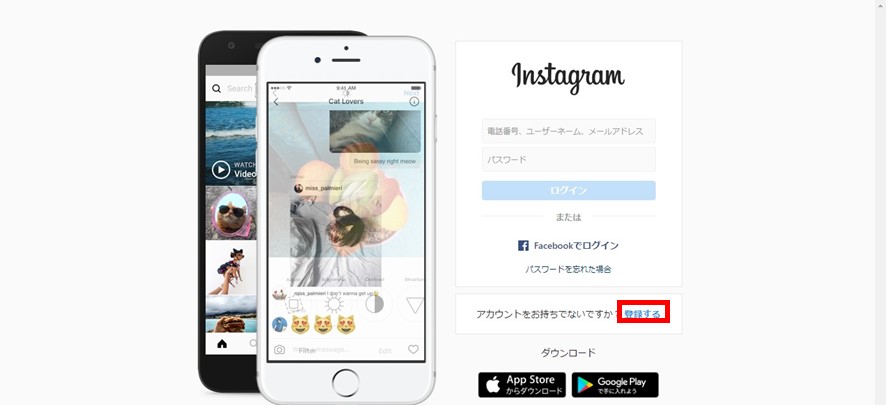
基本情報を入力
- 電話番号かメールアドレス
- フルネーム
- ユーザーネーム
- パスワード
これらを入力して【登録する】をクリックするとSMSで番号が送られてきます。
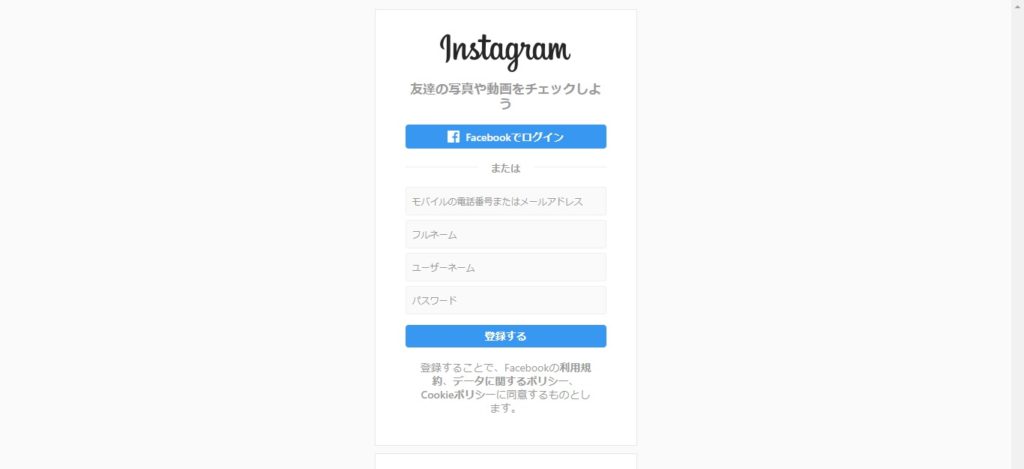
6桁の番号がスマートフォンに送られてくるので、インスタグラムのアカウント認証を完了させれば以下のページになります。
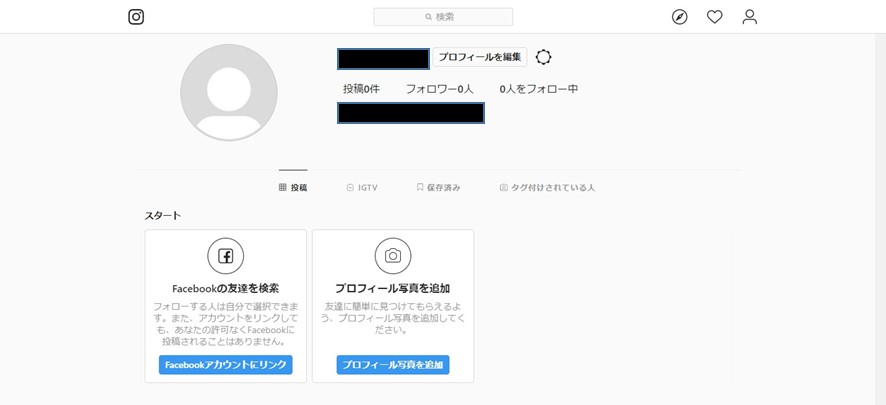
インスタグラムの初期設定【PC版】
赤枠で囲まれているプロフィール編集から始めましょう。
プロフィールを編集
まずはプロフィールを編集していきましょう。プロフィールを作成する項目は以下の通りです。
- プロフィール写真を変更
- 名前・ユーザーネーム
- ウェブサイト
- 自己紹介
- メールアドレス
プロフィール写真を変更
写真や画像があれば、【プロフィール写真を変更】をクリックしていただき画像を選択していきます。
名前・ユーザーネーム
一度名前やユーザーネームを決めましたが、こちらで変更することが可能です。
ウェブサイト
店舗や個人でお持ちのホームページやランディングページなどのURLを貼り付けます。
自己紹介
自己紹介文は150文字までとなります。ハッシュタグを付けたりすることも可能なので考えて作成しましょう。店舗であれば住所や電話番号を記載しておくといいですね。
メールアドレス
比較的確認する率が高いアドレスを入力していきましょう。
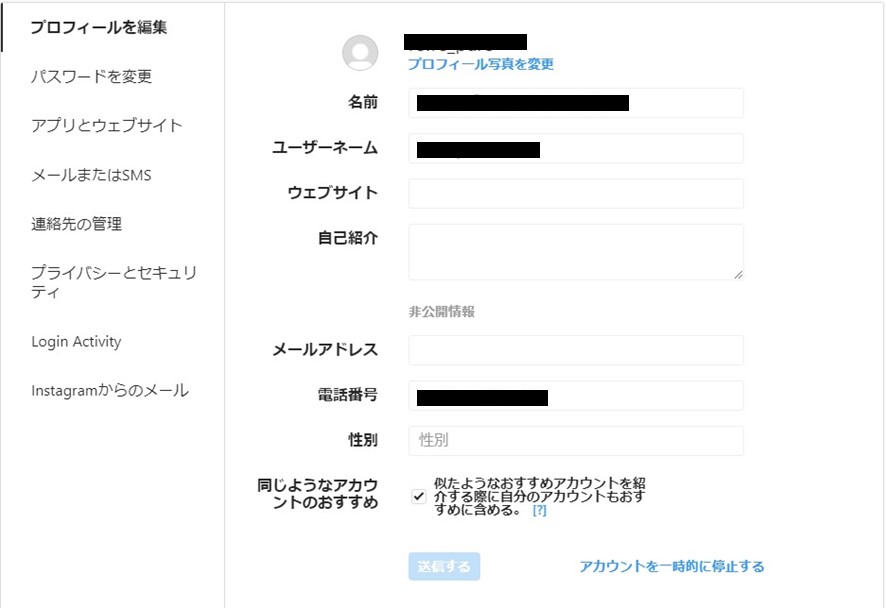
上記で入力した情報が以下の様に表示されます。自己紹介でハッシュタグを使うとこのように表示されてきます。
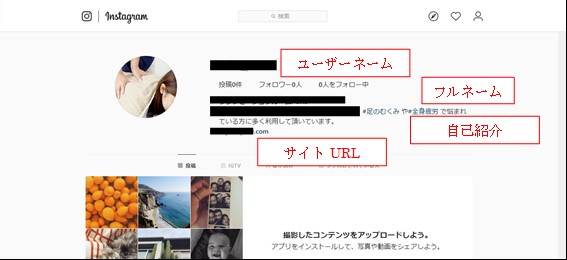
インスタグラムの登録方法【スマホ版】
まずはインスタグラムにログインしましょう。下記からご使用のデバイスを選んでください。
iPhoneのログインはこちらから
Androidのログインはこちらから
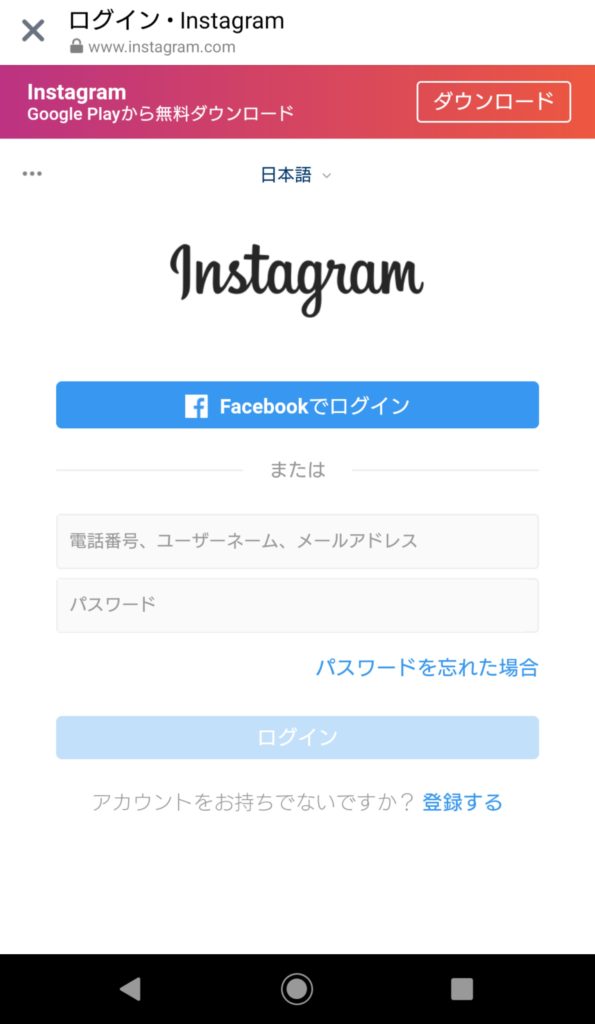
その後、フルネーム、ユーザーネーム、メールアドレス、電話番号を登録します。その後SMS認証で6桁の番号が送信されてくるので、以下のページで入力していきましょう。
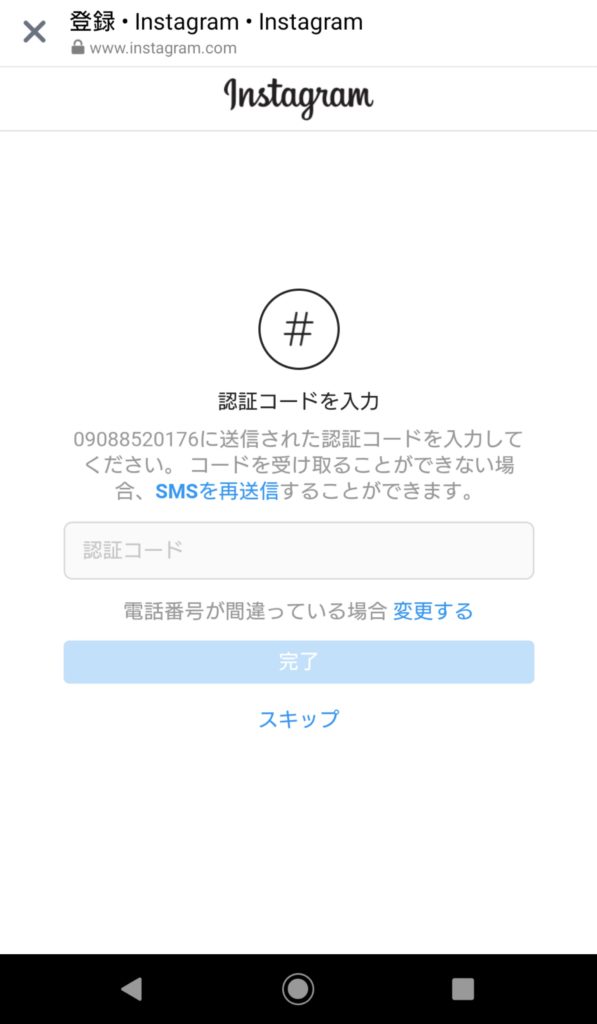
ほとんどPC版と同じ手順になります。こちらでSMS認証が終了したら、アカウント登録が完了します。
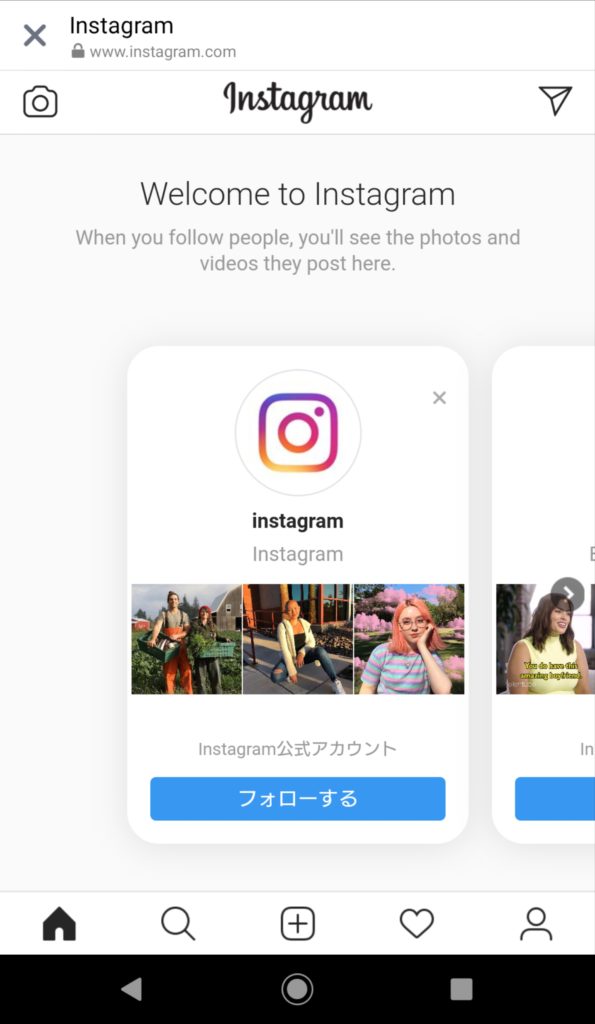
インスタグラムの初期設定【スマホ版】
こちらでも下記のプロフィールを編集していきましょう。
- プロフィール写真を変更
- 名前・ユーザーネーム
- ウェブサイト
- 自己紹介
- メールアドレス

プロフィール編集

PC版と同じ内容を編集していきますので、注意事項などはPC版を参照してください。
まとめ
今回はインスタグラムの登録方法と初期設定についてお伝えしていきました。一度作ってしまえば簡単なものになるので、作成しておきましょう。是非活用してみて下さい。

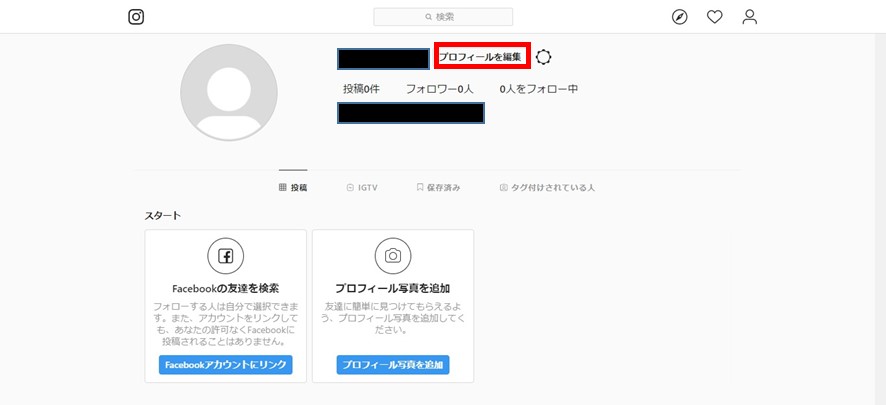








コメントを残す